Aplikacja Lista: Historia cen artykułu umożliwia przegląd zmian cen artykułów w określonym przedziale czasu.
Opis przycisków dostępnych w aplikacjach typu Lista oraz opis możliwości aplikacji (np. zarządzanie polami dostępnymi w nagłówku i sekcjach dodatkowych) znajduje się w artykule Listy.
Aplikacja składa się z nagłówka oraz obszaru roboczego.
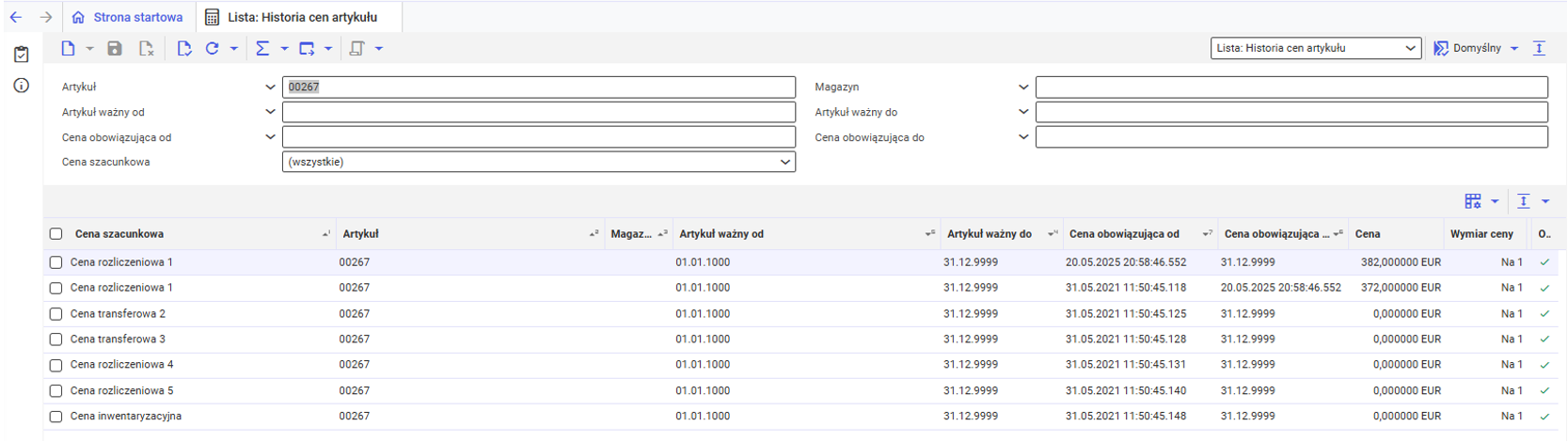
Nagłówek
Aplikacja umożliwia filtrowanie danych według poniższych kryteriów:
- Artykuł – umożliwia wybranie jednego lub kilku artykułów, dla których maja zostać wyświetlone dane w tabeli
- Magazyn – umożliwia wybranie jednego lub kilku magazynów, dla których maja zostać wyświetlone dane w tabeli
- Artykuł ważny od – w przypadku, gdy w systemie widnieją różne wersje artykułów, pole to umożliwia zdefiniowanie dolnej granicy przedziału czasowego dla artykułów, które mają zostać wyświetlone w tabeli
- Artykuł ważny do – w przypadku, gdy w systemie zostaną użyte wersje tych samych artykułów pole to umożliwia zdefiniowanie górnej granicy przedziału czasowego dla artykułów, które mają zostać wyświetlone w tabeli
- Cena obowiązująca od – umożliwia zdefiniowanie dolnej granicy przedziału czasowego dla cen artykułów, które mają zostać wyświetlone w tabeli
- Cena obowiązująca do – umożliwia zdefiniowanie górnej granicy przedziału czasowego dla cen artykułów, które mają zostać wyświetlone w tabeli
- Cena szacunkowa – umożliwia wybranie cen artykułów, dla których maja zostać wyświetlone dane w tabeli. Do wyboru są następujące opcje:
- Cena rozliczeniowa od 1 do 5 – cena pobierana jest z aplikacji Artykuły, widok Rachunkowość
- Cena inwentaryzacyjna – cena pobierana jest z aplikacji Artykuły, widok Rachunkowość
- Ostatnia cena zakupu – cena pobierana do wyceny materiałów. Jest ona wartością ostatniego zakupu danego materiału, aktualizowaną automatycznie po każdym przyjęciu materiału
- Cena średnia – cena pobierana do wyceny materiałów. Jest ona wartością średnią wyceny materiałów, aktualizowaną automatycznie po każdym przyjęciu materiału
Obszar roboczy
Obszar roboczy aplikacji zawiera tabelę, która wyświetla dane zgodnie ze zdefiniowanymi filtrami w nagłówku aplikacji. W tabeli dostępne są następujące przyciski:
- Ustal właściwości zapytań i wyników – umożliwia zdefiniowanie widoku, dodawanie/usuwanie kolumn z tabeli oraz modyfikację ustawień sortowania
- Wyświetl/Ukryj obszary – umożliwia modyfikację wyświetlanej tabeli. Szczegółowy opis funkcji dostosowania widoku znajduje się w artykule Personalizacja interfejsu.
Kolumny w tabeli odpowiadają opisom pól dostępnych w nagłówku aplikacji. Dodatkowo wyświetlane są następujące kolumny:
- Cena szacunkowa – kolumna prezentuje nazwę źródła ceny przypisanej do danego artykułu. Wartość w tej kolumnie odzwierciedla wybór dokonany w polu Cena szacunkowa w filtrach wyszukiwania.
- Artykuł – nazwa artykułu, dla którego prezentowana jest historia cen
- Magazyn – magazyn, dla którego przypisana została dana cena artykułu
- Artykuł ważny od – data rozpoczęcia obowiązywania artykułu w systemie
- Artykuł ważny do – data zakończenia obowiązywania artykułu w systemie
- Cena obowiązująca od – data, od której dana cena obowiązuje dla danego artykułu
- Cena obowiązująca do – data, do której dana cena obowiązuje dla danego artykułu
- Cena – wyświetlana jest cena przypisana do artykułu w aplikacji Artykuły, w widoku Rachunkowość
- Wymiar ceny – określa liczbę jednostek, dla której ustalana jest cena. Wartość definiowana jest jako potęga liczby 10, co oznacza, że cena może dotyczyć np. 1, 10 lub 100 jednostek. Wymiar ceny pobierany jest z pola o tej samej nazwie w aplikacji Artykuły, w widoku Rachunkowość.
- Obowiązywanie – kolumna wskazuje, czy dana cena jest aktualnie obowiązująca. Informacja prezentowana jest za pomocą odpowiedniego symbolu.




